

By Vernon Roderick, Last Update: September 21, 2018
Bei der Aufnahme von Dingen wie Liedern, Vorträgen oder Interviews ist die Voice Memo App des iPhone ein hervorragendes Werkzeug. Wie bei jeder App auf Ihrem Gerät wird jedoch Speicherplatz aufgebraucht. Dies könnte ein Problem für Sie sein, insbesondere wenn Sie viele andere Daten auf Ihrem iPhone haben und keinen großen Speicherplatz dafür haben.
Die einzige Möglichkeit für die App, keinen Platz zu essen, ist zu Übertragen Sie die Sprachnotizen vom iPhone zum Computer. Es ist nicht schwer, dies zu tun, da Sie nur mehrere Schritte ausführen müssen, um es richtig zu tun. Im nächsten Abschnitt werden die weiteren Schritte erläutert wie Sie die Sprachnotizen vom iPhone auf den Computer übertragen können.
Teil 1. So übertragen Sie die Sprachnotizen Ihres iPhone auf den ComputerTeil 2. Übertragen von Sprachnotizen von iPhone zu Computer mithilfe von iOS-Datensicherung und -wiederherstellungVideo Guide: Verwenden Sie das FoneDog Toolkit, um Voice Memo vom iPhone auf den PC zu übertragenTeil 4. Fazit
Menschen Auch LesenTop 5 Datentransfer-Tools, die das iPhone auf den PC übertragenWie man Fotos von iPad zu PC überträgt?
Übertragen der Sprachmemos von Ihrem iPhone auf Ihren Computer, besonders die älteren Memos, ist ein notwendiger Schritt, um mehr Speicherplatz auf Ihrem Gerät freizugeben. Es ist nicht schwer, dies zu tun, da der Prozess nicht sehr komplex ist.
Jetzt gibt es mehrere Möglichkeiten, die Sie können Übertragen Sie Ihre Sprachnotizen auf den Computer und die erste ist per E-Mail oder MMS. Dieser Vorgang ist ideal, wenn Sie nur eine kleine Größe der Sprachnotiz senden möchten. Wenn es sich um eine große Datei handelt, sollte dies nicht Ihre Wahl sein, aber wenn sie klein ist, ist dies der bequemste Weg.
Um mit der Übertragung von Dateien zu beginnen:
1. Rufen Sie die Voice Memo App auf Ihrem iPhone auf
2. Wählen Sie das Memo, das Sie auf Ihren Computer übertragen möchten (denken Sie daran, es sollte eine kleine Größe haben)
3. Klicken Sie auf die Schaltfläche Teilen
4. Hier haben Sie die Möglichkeit, die Sprachnotiz per E-Mail oder MMS zu versenden
5. Befolgen Sie die Anweisungen, nachdem Sie Ihre Datei gesendet haben
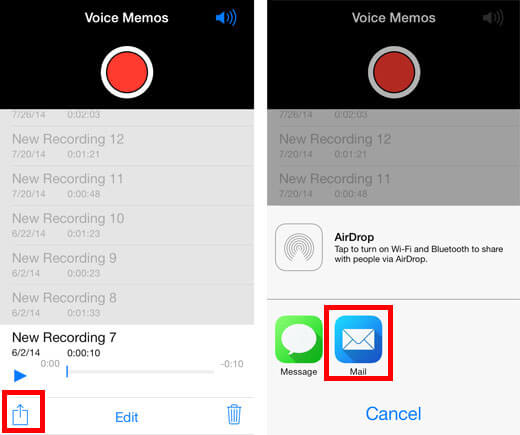
Was auch immer Sie sich entscheiden, beide werden es tun. Aber wie erwähnt, ist diese Methode nur wirksam, wenn die Größe der Sprachnotiz klein ist. Wenn Sie die Datei groß übertragen oder mehr als eine Datei übertragen möchten, sollte die nächste Methode ausreichen.
Die andere Methode, um Ihre Sprachnotiz auf Ihren Computer zu übertragen, ist über iTunes. Üblicherweise unterstützt Apple die Übertragung von Mediendateien (z. B. Musik und Videos) vom iPhone auf iTunes nicht. Die einzige Medientyp-Datei, die sie zulassen, ist eigentlich die Sprachnotiz. Um diese Methode zum Übertragen Ihrer Sprachnotiz zu verwenden, müssen Sie:
1. Verbinden Sie Ihr iPhone über das USB-Kabel mit Ihrem Computer
2. Öffne iTunes
3. Wählen Sie Ihr iPhone Gerät im Hauptmenü
4. Wählen Sie in der linken Seitenleiste die Option Musik
5. Aktivieren Sie die Option Musik synchronisieren
6. Aktivieren Sie Sprachmemos hinzufügen
7. Klicken Sie auf Übernehmen, um die Musik und das Sprachmemo Ihres iPhone mit Ihrem iTunes zu synchronisieren
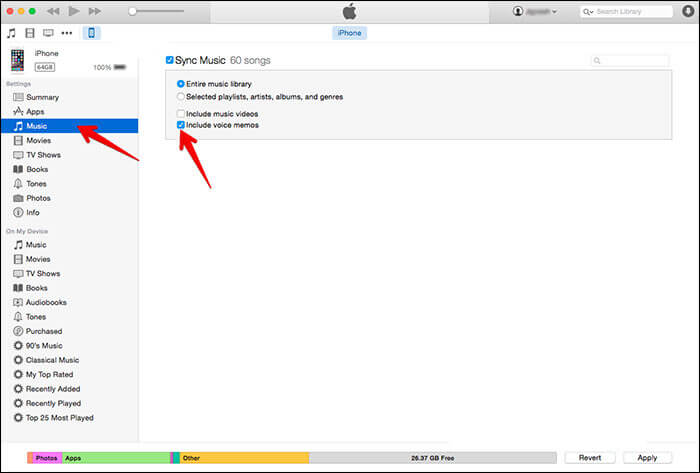
Sobald dies geschehen ist, werden Ihre Sprachnotizen in der Musikliste angezeigt. Sie können jetzt über iTunes auf Ihre Computer zugreifen. Öffnen Sie iTunes jedes Mal, wenn Sie Ihre Sprachnotizen hören möchten, auf Ihrem Computer. Wenn Sie jedoch kein iTunes-Konto besitzen, können Sie die Sprachnotizen trotzdem auf Ihren Computer übertragen? Ja, es ist immer noch mit Hilfe eines Drittanbieters möglich.
Ein solcher Anbieter ist der FoneDog Mobile Solution Provider. Die iOS-Software zum Sichern und Wiederherstellen von Daten ist ein großartiges Werkzeug, mit dem Sie Ihre Sprachnotiz ordnungsgemäß vom iPhone auf Ihren Computer übertragen können, ohne iTunes zu verwenden. Das Schöne an diesem Programm ist, dass es einfach zu bedienen ist und 100% sicher ist. So sind Sie sicher, dass Ihre Daten während des gesamten Prozesses geschützt sind.
Der FoneDog iOS Daten sichern und wiederherstellen dient zum Sichern und Wiederherstellen Ihrer iPhone-Dateien und -Daten. Es kann aber auch verwendet werden, um Dateien von Ihrem iPhone auf Ihren Computer zu übertragen, sogar Ihre Sprachnotiz. Die Software sichert alle Dateien und Daten, die in Ihrem iPhone enthalten sind, so dass Ihre Sprachnotizen wahrscheinlich auch kopiert und gesichert werden.Beginnen wir mit dem FoneDog Toolkit, um die Sprachnotiz des iPhones auf dem PC zu sichern.
Gratis Download Gratis Download
Dazu müssten Sie zuerst Ihr iPhone-Gerät an Ihren Computer anschließen (es funktioniert sowohl für Mac als auch für PC) und das FoneDog Toolkit - iOS Toolkit installieren. Gehen Sie nach der Installation zu iOS Data Backup and Restore und klicken Sie auf iOS Data Backup.

Sie können wählen, ob es sich um ein Standard-Backup oder ein verschlüsseltes Backup handelt.
Bei der verschlüsselten Sicherung können Sie ein Kennwort für die Sicherungsdatei eingeben. Dies stellt sicher, dass nur diejenigen, die das Kennwort kennen, auf die Sicherung zugreifen können. Wenn Sie Ihre Wahl getroffen haben, klicken Sie auf Start.

Da Sie nur Ihre Sprachnotizen kopieren möchten, wählen Sie die zu sichernden Sprachnotizen aus. Nachdem Sie alle Sprachnotizen ausgewählt haben, die Sie auf Ihren Computer übertragen möchten, klicken Sie auf Weiter, damit die Software mit dem Sicherungsvorgang beginnen kann.

Der Vorgang dauert nur ein paar Minuten und sobald dies erledigt ist, zeigt die Software den Namen und die Größe der Sicherungsdatei an.
Wenn Sie mehr Daten zum Sichern oder Wiederherstellen von iOS-Daten haben, können Sie auf Sichern klicken, um die gesicherten Dateien auf Ihren Computer oder ein anderes iOS-Gerät zu übertragen.

Um Ihre Sprachnotiz auf Ihren Computer zu übertragen, klicken Sie auf "iOS-Daten wiederherstellen" und die Software zeigt alle Backup-Dateien an. Wählen Sie die Datei aus, die Sie auf dem Computer wiederherstellen möchten (in diesem Fall handelt es sich um die Sprachmemodaten), und klicken Sie dann auf Jetzt anzeigen.
Die iOS-Datensicherung und -wiederherstellung durchsucht die Sicherungsdateien. Sobald dies erledigt ist, können Sie alle gefundenen Dateien anzeigen und sehen, ob Sie diese übertragen möchten.Sichern Sie die Sprachnotiz auf dem iPhone und starten Sie dann die Wiederherstellung auf dem PC.
Gratis Download Gratis Download
Stellen Sie sicher, dass Ihr iPhone mit Ihrem PC verbunden ist. Dann wählen Sie iOS Daten wiederherstellen aus iOS Daten Backup & Restore.

Nachdem Sie auf die Wiederherstellung von iOS-Daten geklickt haben, zeigt das FoneDog-Toolkit alle Ihre Backups an. Sie können das Voice Memo und Ihre Dateigröße sehen. Wählen Sie den Ordner, von dem Sie sichern möchten, und klicken Sie dann auf "Jetzt ansehen" Taste.

Das FoneDog-Toolkit beginnt mit dem Durchsuchen Ihrer Backup-Dateien. Sie können den Fortschritt auf den Fenstern sehen und Sie können auf "Pause" klicken, um zu pausieren oder "Stopp", um den Prozess zu beenden.

Wenn der Scanvorgang abgeschlossen ist, können Sie eine Vorschau der Sicherungsdaten anzeigen. Sie können jedes Element von der linken Seite der Fenster aus in der Vorschau anzeigen. Wählen Sie dann selektiv aus, welche Daten Sie wiederherstellen möchten. Auf dem Gerät wiederherstellen oder auf dem PC wiederherstellen wird beides unterstützt.

Nachdem Sie die Dateien ausgewählt haben, die Sie auf dem Computer wiederherstellen möchten, fährt das Softwareprogramm mit der Wiederherstellung der Datei auf Ihrem Computer fort.
So können Sie Ihre Sprachnotiz effektiv und ohne Probleme von iTunes auf den Computer übertragen, ohne iTunes verwenden zu müssen. Machen Sie sich keine Sorgen darüber, dass Daten verloren gehen oder Ihre Dateien beschädigt oder überschrieben werden. Die iOS-Datensicherungs- und -wiederherstellungssoftware stellt sicher, dass die Daten auf Ihrem Computer nicht versehentlich überschrieben werden Backup- und Wiederherstellungsprozess.
Das Beste an der Software ist jedoch, dass Sie sie kostenlos ausprobieren können. FoneDog bietet eine kostenlose Testversion der iOS-Datensicherungs- und -wiederherstellungssoftware an, mit der Sie die Software testen können, um zu sehen, ob es etwas ist, das Sie benötigen oder wollen. Die kostenlose Testphase gilt für 30-Tage. Sie haben also einen Monat Zeit, um die Software zu nutzen, ohne dafür etwas bezahlen zu müssen.
Die Voice-Memo-App von Apple ist eines der interessantesten Tools, mit denen Sie Dinge aufnehmen können, die Sie behalten möchten, z. B. Interviews, Lieder, Vorträge und mehr. Das Problem bei dieser App ist, dass sie, wie jede andere App, Speicherplatz auf Ihrem iPhone benötigt. Wenn Sie diese App häufig verwenden, verbrauchen Sie wahrscheinlich viel Speicherplatz auf Ihrem iPhone. Damit Ihr iPhone immer Platz hat, übertragen Sie am besten einige Ihrer alten Sprachnotizen auf Ihren Computer.
Es gibt verschiedene Möglichkeiten, dies zu tun. Eine ist per E-Mail oder MMS. Dies ist die bequemste Möglichkeit, Sprachnotizen zu übertragen. Das einzige Problem besteht darin, dass diese Methode nur angewendet werden kann, wenn die Größe der zu übertragenden Sprachnotiz gering ist. Wenn die Größe groß ist oder wenn mehrere Sprachnotizen übertragen werden sollen, sollten Sie dies über iTunes tun. Dies ist leicht und einfach zu bewerkstelligen und auch sehr bequem. Die Sprachnotiz ist auch die einzige Mediendatei, die iTunes zum Übertragen auf einen Computer zulässt.
Wenn Sie noch kein iTunes-Konto haben und keine Zeit haben, ein Konto zu erstellen, empfehle ich Ihnen, Ihre Datei mit einem Drittanbieter zu übertragen. Ich empfehle die Verwendung der iOS-Datensicherungs- und -wiederherstellungssoftware von FoneDog. Hierbei handelt es sich um eine einfach zu verwendende Software, mit der die Dateien und Daten Ihrer iOS-Geräte gesichert und wiederhergestellt werden. Es kann aber auch verwendet werden, um Dateien von Ihrem iOS-Gerät auf Ihren Computer zu übertragen.
Sie sichern einfach die zu übertragende Datei mit der Software und stellen sie auf dem Computer wieder her. So einfach ist das. Sie müssen sich keine Sorgen um den Verlust von Daten machen, da die Software 100% sicher ist und FoneDog ihre Software so konzipiert hat, dass Sie während des Sicherungs- und Wiederherstellungsvorgangs keine Daten verlieren müssen. Und das Beste: Sie können die Software für 30-Tage kostenlos testen. So können Sie die Vorteile der iOS-Datensicherungs- und -wiederherstellungssoftware für 30-Tage ohne Risiko für sich nutzen.
Hinterlassen Sie einen Kommentar
Kommentar
iOS-Datensicherung und -wiederherstellung
Sichern Sie Ihre Daten auf dem PC und stellen Sie iOS-Daten selektiv aus Sicherungen wieder her.
Kostenlos Testen Kostenlos TestenBeliebte Artikel
/
INFORMATIVLANGWEILIG
/
SchlichtKOMPLIZIERT
Vielen Dank! Hier haben Sie die Wahl:
Excellent
Rating: 4.6 / 5 (basierend auf 80 Bewertungen)